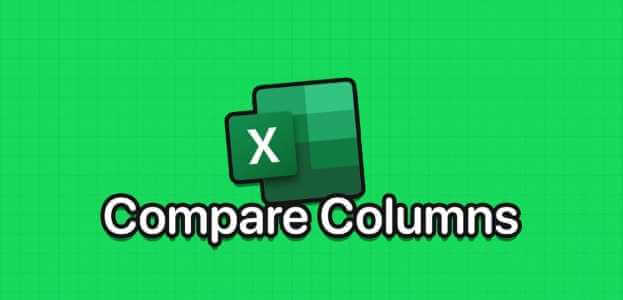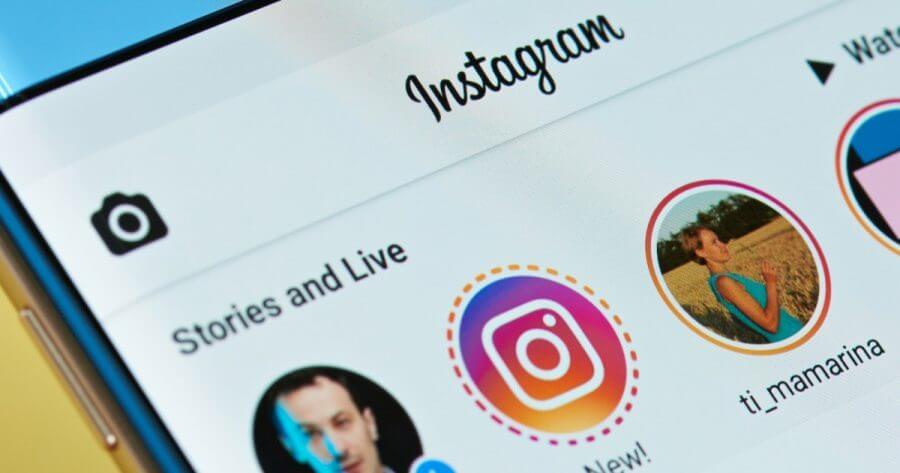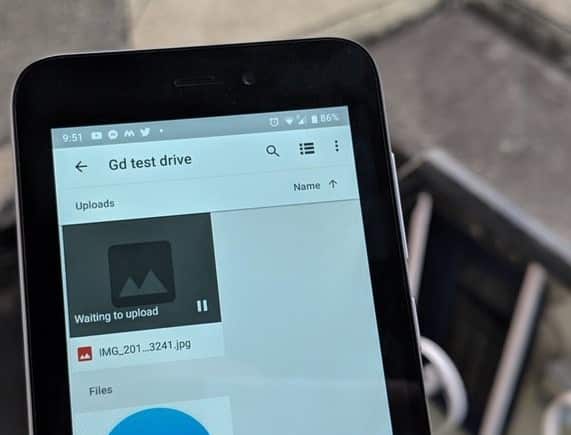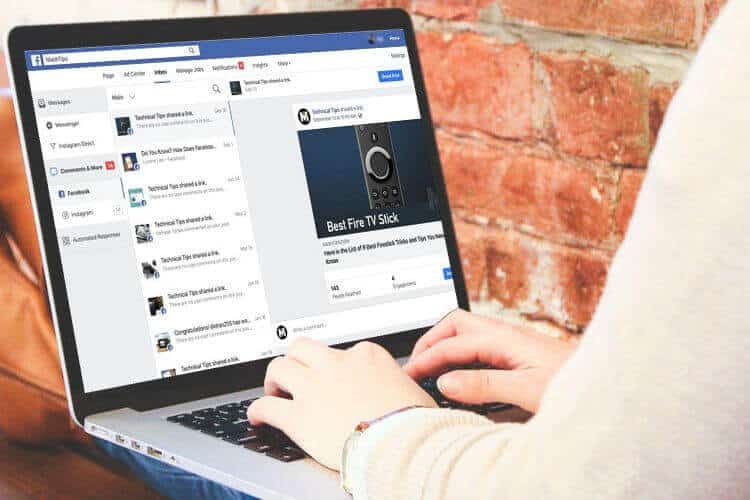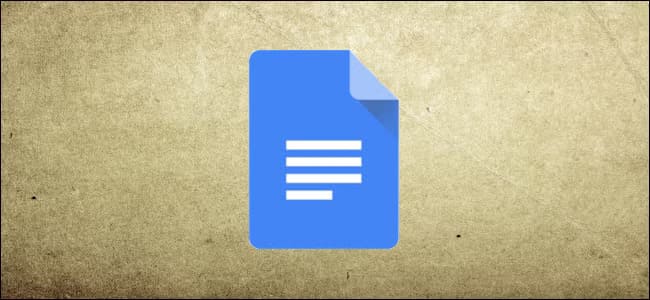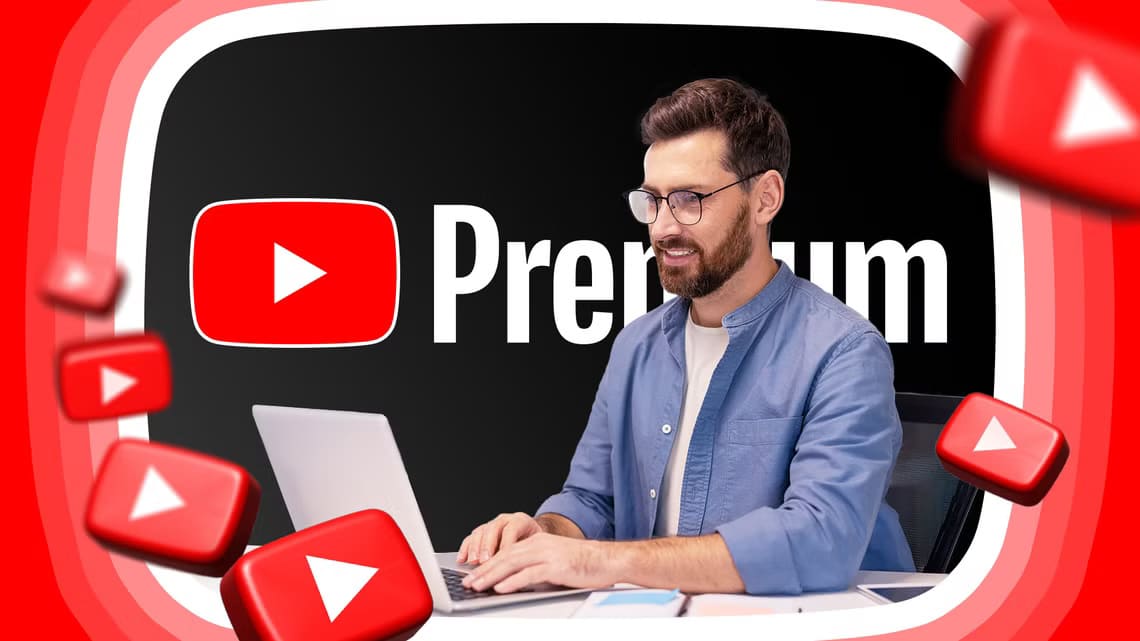Google があなたの信頼できるパートナーなら、きっと安心です。 検索エンジン、ブラウザ、AI ツールのいずれのファンであっても、Google は常に物事をシンプルにすることに努めており、拡張機能もそのリストに追加されます。 これは、より生産的なオンライン生活へのチケットです。 この記事では、Google Bard で拡張機能を有効にして使用する方法を説明します。
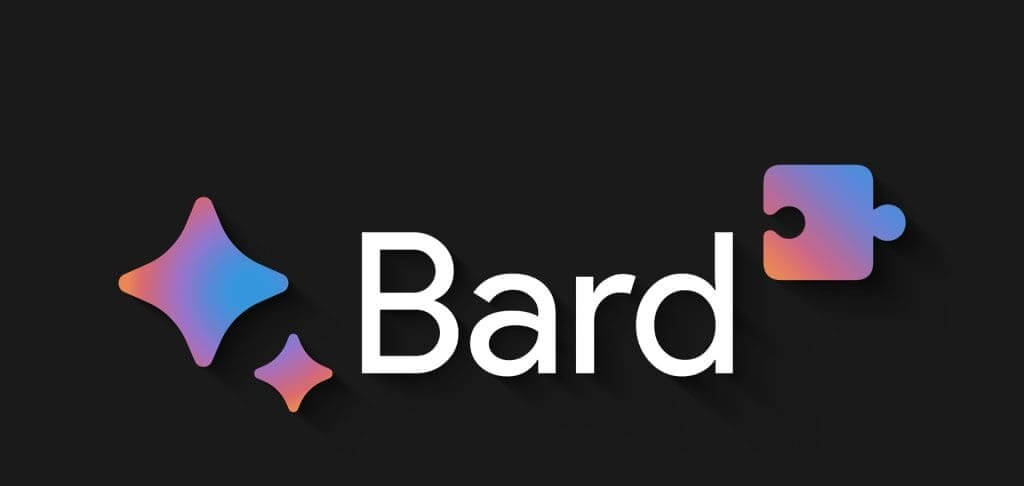
メール内の重要な情報を見つける必要がありますか? 文書を超高速で要約したいですか? それとも、最高の旅行プランをお探しですか? 拡張機能を使用すると、Google Bard は作業を完了するための究極のアシスタントになります。 しかし、本題に入る前に、Google Bard アドオンについて理解しましょう。
Google Bard にはどのような追加機能がありますか?
Google Bard はその XNUMX つです 最も愛されている AI ツール 今日の市場では、Bard アドオンは物事を成し遂げるための秘密兵器のようなものです。 技術的には、Bard アドオンは、AI ツールにさらなる機能を追加する小さなソフトウェア アプリケーションです。 これにより、個人のニーズや好みに合わせて Google Bard の機能と動作をカスタマイズできます。
さらに、Gmail、ドライブ、Google ドキュメント、YouTube、マップなどの Google アプリとシームレスに接続し、日々のタスクに Bard のパワーをもたらします。 早速、Google Bard で拡張機能を有効にする方法を確認してみましょう。
Google Bard で拡張機能を有効にする方法
Google Bard の拡張機能の有効化、使用、無効化は簡単で、Windows、Mac、Android、iPhone などのどのデバイスでも行うことができます。 その方法は次のとおりです。
Windows と Mac の場合
ステップ 1: 任意に再生 ウェブブラウザ。
ステップ 2: に移動 グーグルの吟遊詩人。 まだログインしていない場合はログインします。
ステップ3: アイコンをクリックします 拡張機能 (パズルのピース)。
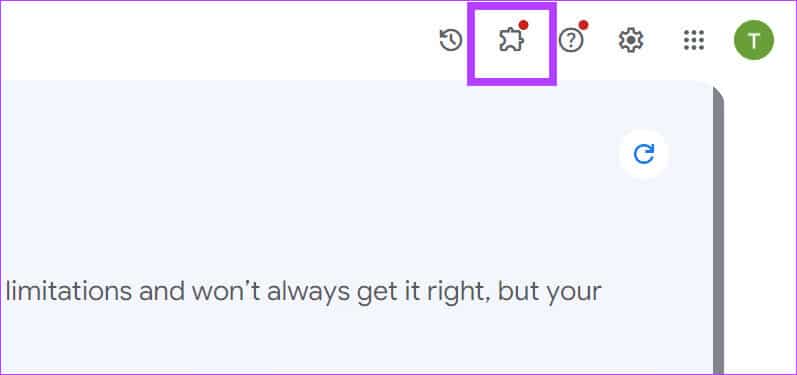
ステップ 4: 選択 もっと見せる ポップアップで。
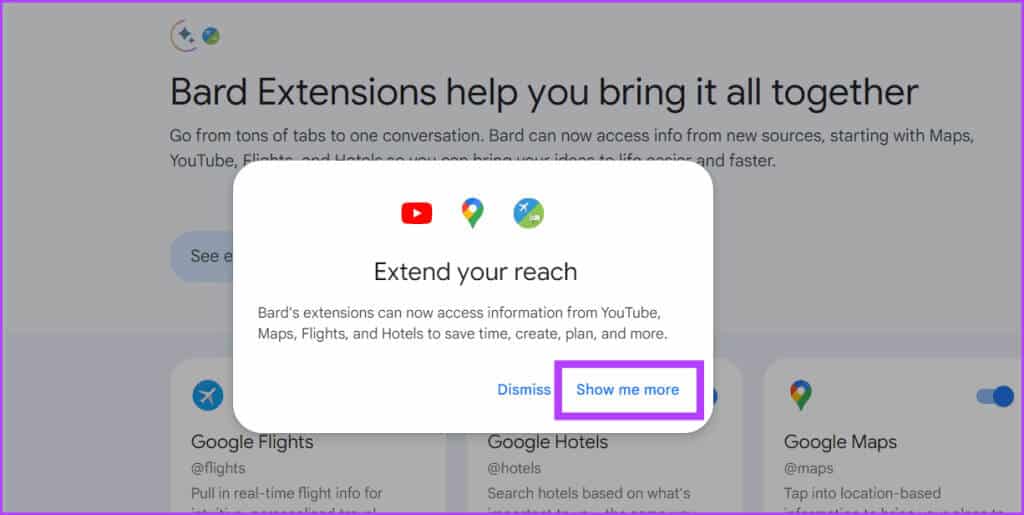
ステップ 5: 見つける 継続する Bard がプラグインに接続できるようにします。
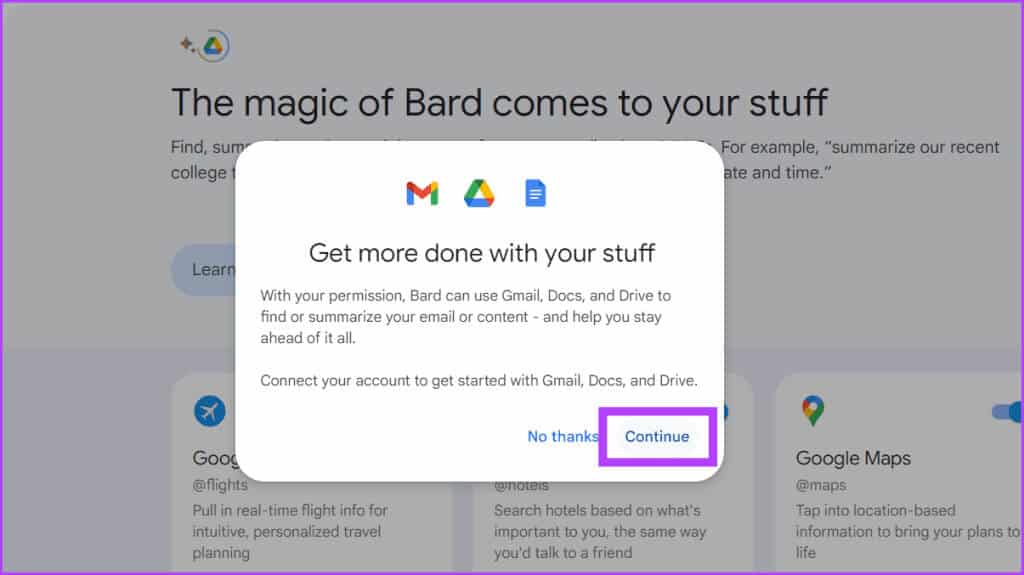
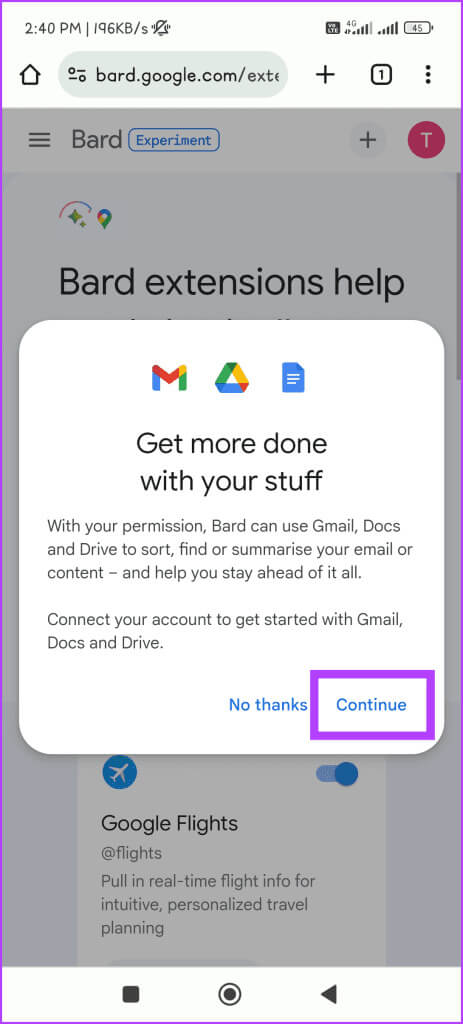
ステップ 7: [最後まで行こう] を選択します。
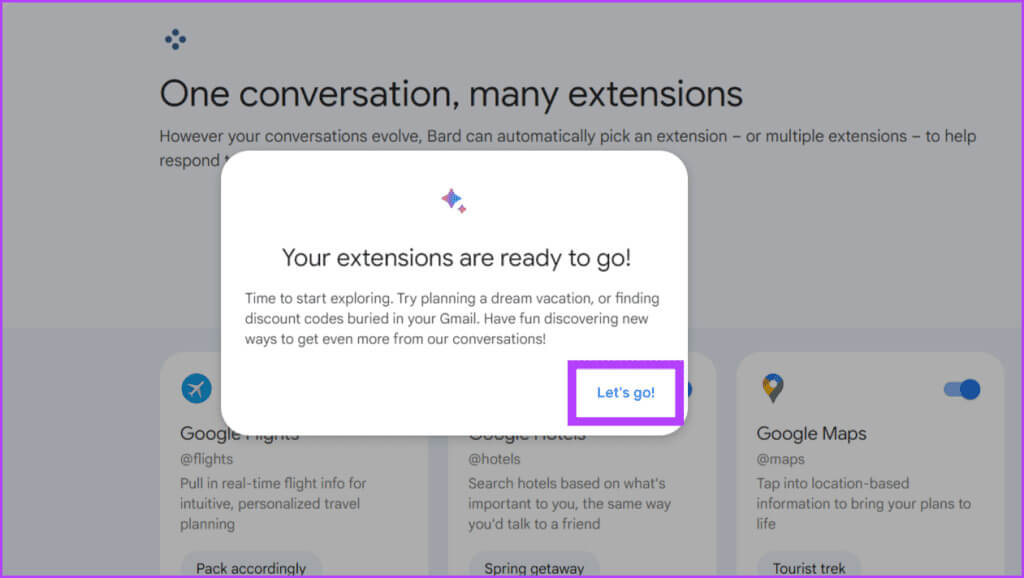
おめでとう! 拡張機能が Google Bard と正常に統合されました。 質問に答えるために使用できます。 ただし、過去に拡張機能を無効にした場合に、Bard で拡張機能を再度有効にする方法も簡単に見てみましょう。
個々の拡張機能を有効または無効にする
ステップ 1: オンにする Web ブラウザ > Google Bard > アドオン。
ステップ 2: 起きる オンかオフか 問題の拡張機能の横にあるボタンで、拡張機能を有効または無効にします。
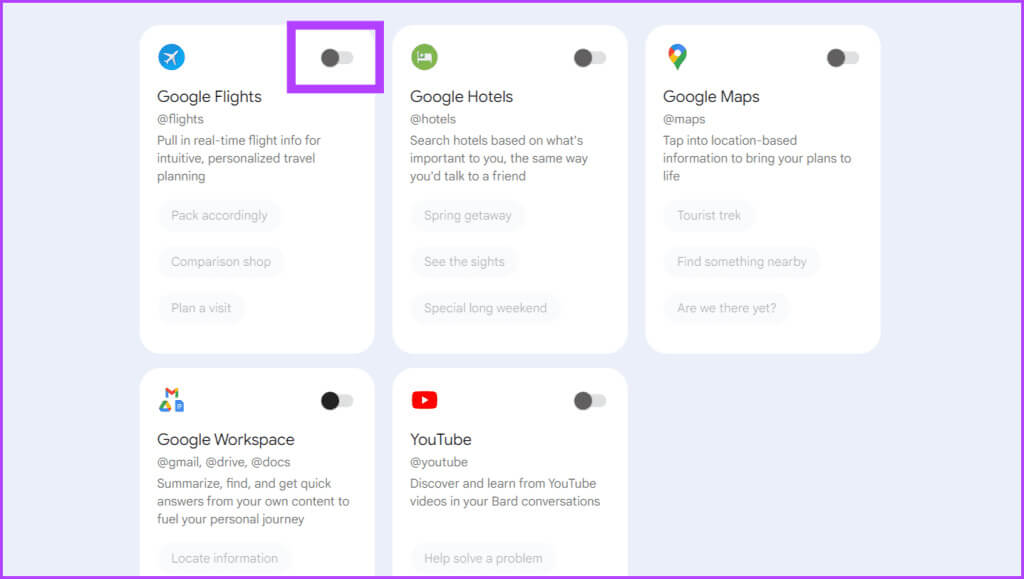
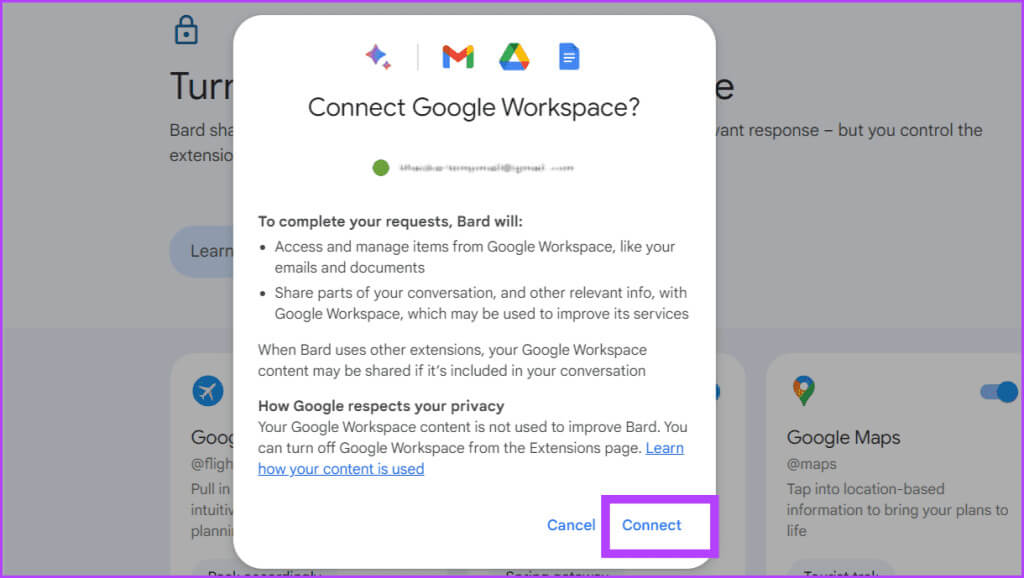
Android と iPhone の場合
ステップ 1: 開いた ウェブブラウザ お使いのデバイスで。
ステップ 2: انن<XNUMXxDXNUMX><XNUMXxDXNUMX><XNUMXxDXNUMX><XNUMXxXNUMX>لل<XNUMXxDXNUMX><XNUMXxDXNUMX><XNUMXxDXNUMX><XNUMXxAXNUMX> グーグル吟遊詩人 そして、ログインしていることを確認してください。
ステップ3: XNUMX本の水平線のアイコンメニューをクリックします。
ステップ 4: 見つける 追加 リストから。
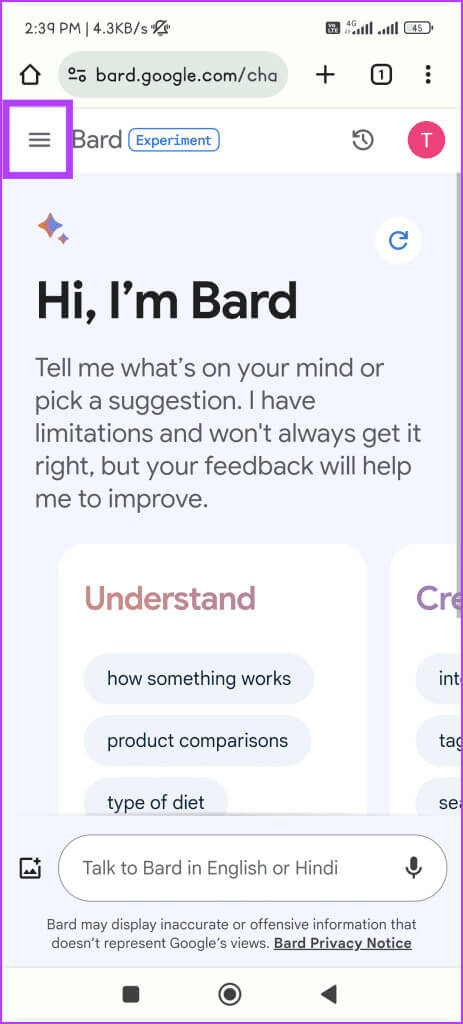
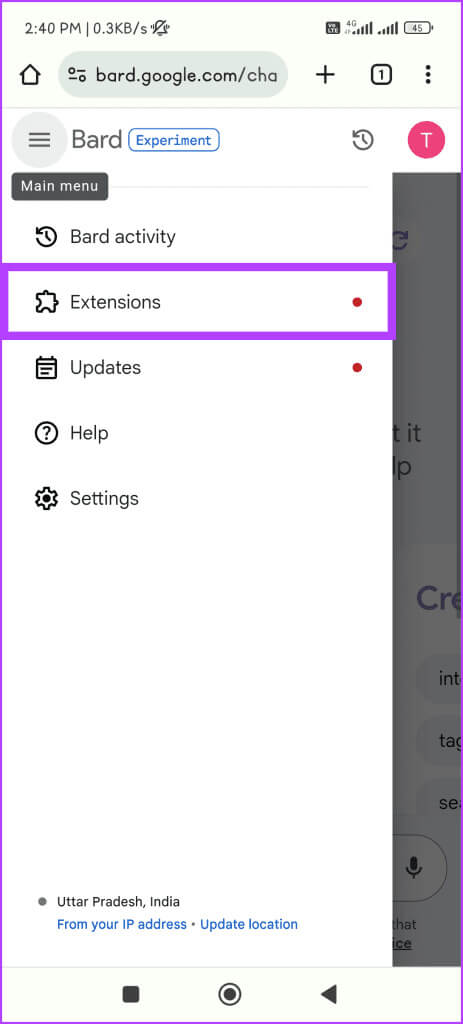
ステップ 5: クリック "もっと見せる" ポップアップで。
ステップ6: [続行] を選択して許可を付与します。
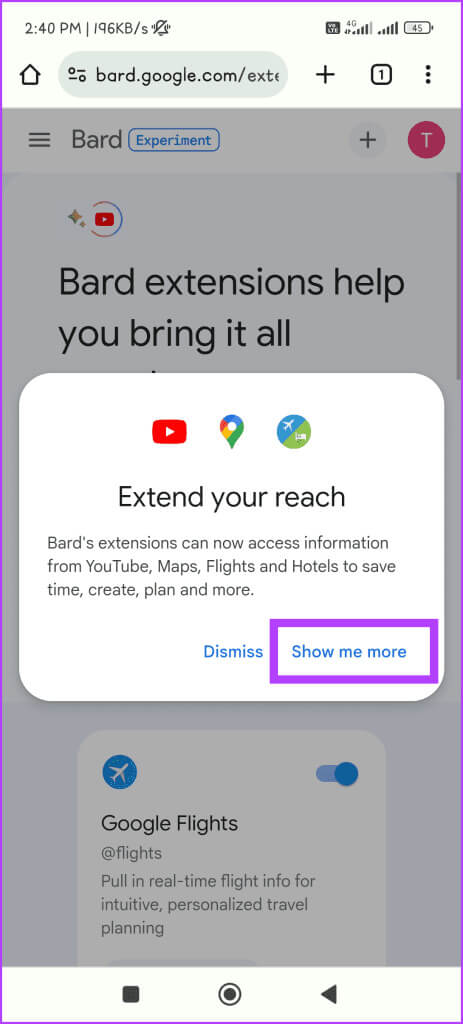
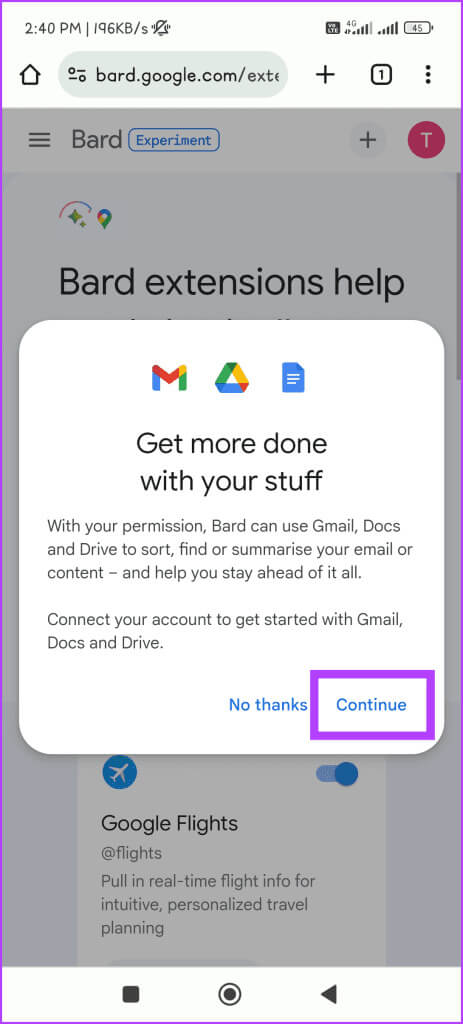
ステップ 7: クリック "コンタクト" 拡張機能が Google Workspace に接続できるようにします。
ステップ 8: [さあ、いきましょう] を選択します。
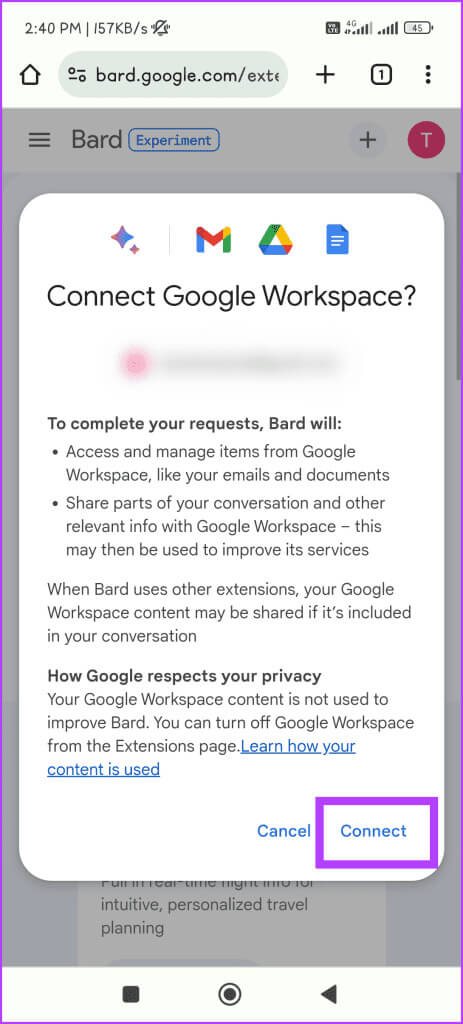
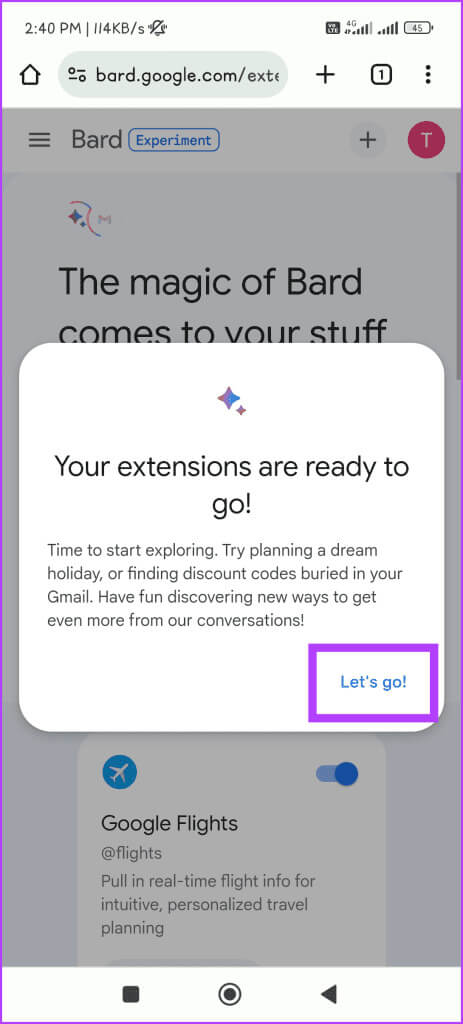
すごい仕事! 拡張機能が Google Bard に正常にリンクされました。 さまざまなタスクに使用できるようになりました。 ただし、以前にこれらの機能を無効にした場合に、モバイル デバイスを使用してこれらの機能を再び有効にする方法を簡単に見てみましょう。
個々の拡張機能を有効または無効にする
ステップ 1: それぞれの横にあるトグルボタンを押します 付録 有効または無効にします。
ステップ 2: クリック コミュニケーション 拡張機能が Google データにアクセスできるようにします。
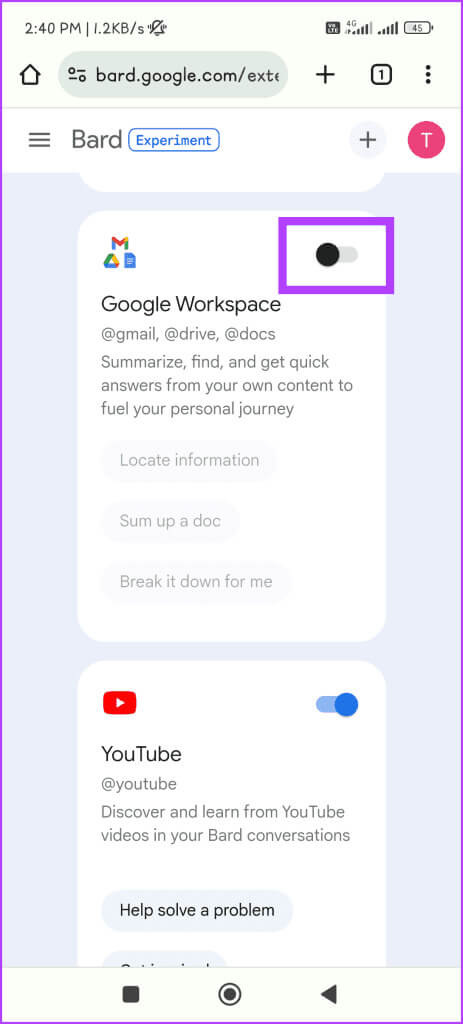
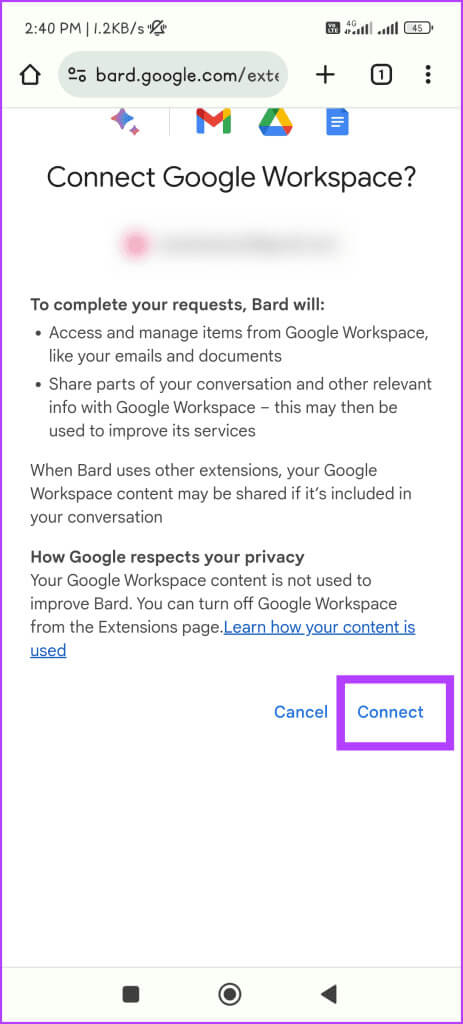
Google Bard 拡張機能の使用方法
上記の手順に従って拡張機能を有効にし、Google AI アカウントにリンクしたので、通常の検索に拡張機能を使用する方法を次に示します。
ステップ 1: انن<XNUMXxDXNUMX><XNUMXxDXNUMX><XNUMXxDXNUMX><XNUMXxXNUMX>لل<XNUMXxDXNUMX><XNUMXxDXNUMX><XNUMXxDXNUMX><XNUMXxAXNUMX> グーグルの吟遊詩人。
ステップ 2: 入力 お問い合わせ チャット検索ボックス内。
ステップ3: 質問に特定の内線番号を使用するには、次のように入力します。 @ 名詞が続く 補足。
たとえば、Guiding Tech からのすべてのメールを表示したい場合は、@Gmail と入力して、Guidingtech.com からのメールを確認します。
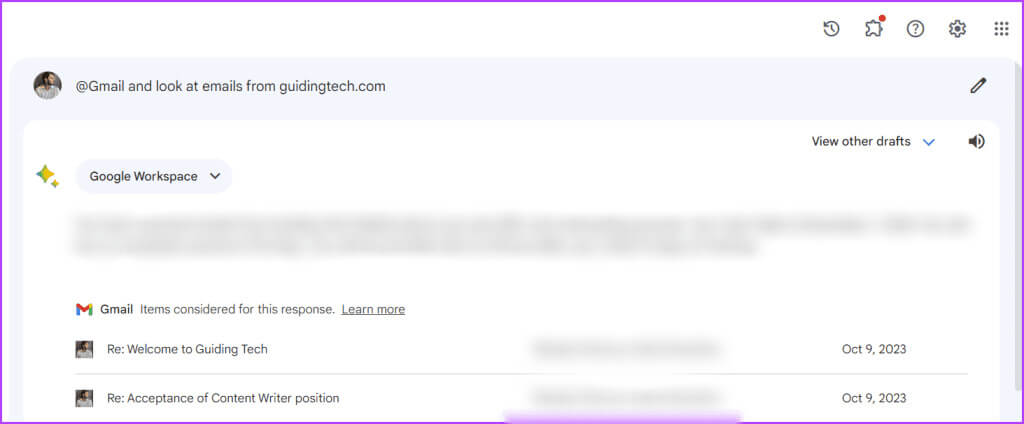
Google BARD 拡張機能を使用してできること
Google Bard 拡張機能を使用すると、さまざまなことができます。 これがどのように機能するかを例で見てみましょう。 家族旅行を計画したいと想像してください。
休暇は素晴らしいものですが、休暇を計画するのは本当に頭の痛い問題です。 きっとたくさん使ったことがあるでしょう 旅行計画アプリ 寓話 グーグルトラベル وGoogleマイマップ, ただし、それでも手作業が必要であり、時間がかかります。
Google Bard 拡張機能を使用すると、旅行全体などを XNUMX つの画面で計画できるため、これは過去のものになりました。 この例を使用して、Google Bard 拡張機能で何ができるかを見てみましょう。
1. 情報収集
休暇を計画するときの最初のステップは、訪問したい目的地を選択することです。 そして何を想像してみてください? Bard サプリメントは、すべてを行うのに役立ちます。 次のように入力します。
- @GoogleMaps、10 ドル以下で楽しめる 50000 日間の旅行に最適な場所を教えてください。
- ネーハが退職メールで言及した日付は何ですか?
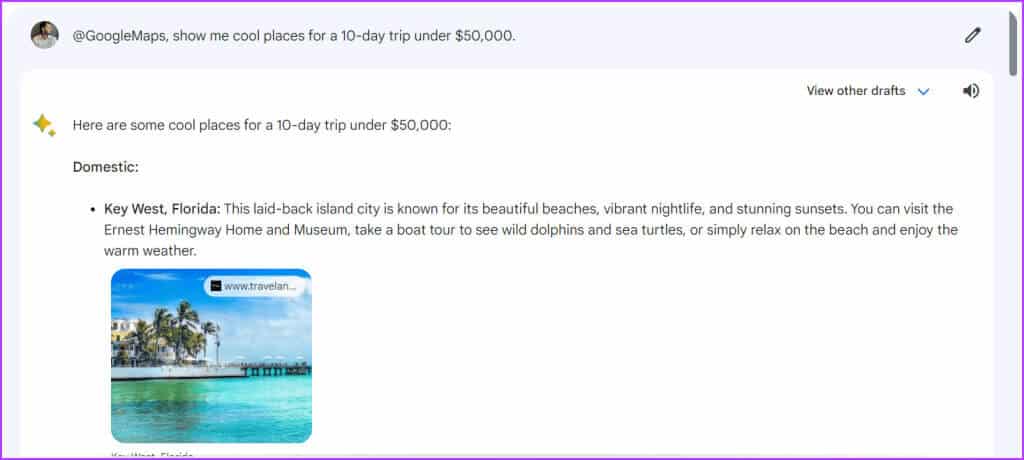
2. リアルタイムの詳細
目的地がわかったので、リアルタイム データを使用して旅行をシームレスに計画しましょう。 このツールを使用して、航空券を予約し、宿泊施設を迅速に検索します。 次のようなプロンプトを使用するだけです。
- @GoogleFlights で、25 月 XNUMX 日のロサンゼルス発ポルトガル行きの最安チケットを見つけてください。
- @GoogleHotels、ハワイ ビーチ近くの 5 日あたり 1200 ドル未満で XNUMX 日間滞在できるフレンドリーなホテルを検索します。
- 来月のニハ行きに適した日付のロサンゼルス発ポルトガル行きのフライトを教えてください。
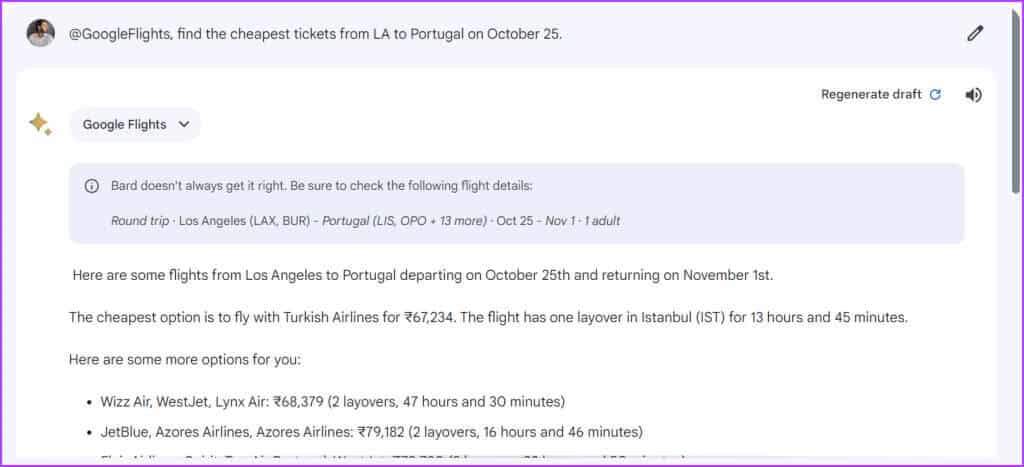
3. 道順を調べる
この目的には GoogleMaps を使用できますが、場所を数回入力する必要があります。 ただし、Bard アドオンを使用すると、一度に XNUMX 日全体の計画を立てたり、道順を尋ねたりすることができます。 たとえば、次のように指示できます。
- @GoogleMaps、リストの最初の場所への道順を教えてください。
- デリーからマナリまでのルートを教えてください。
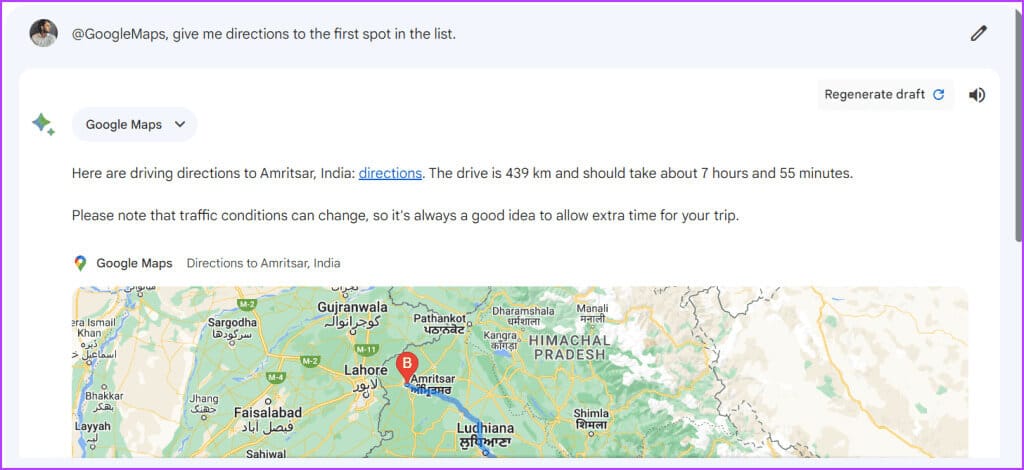
4. YouTubeビデオを見る
次の場所に行く途中で退屈していませんか? 問題ない! @YouTube と入力して、次の目的地でやるべきことのビデオを見せてください。そうすれば、Bard がリストの中で最高のビデオをいくつか見せてくれます。
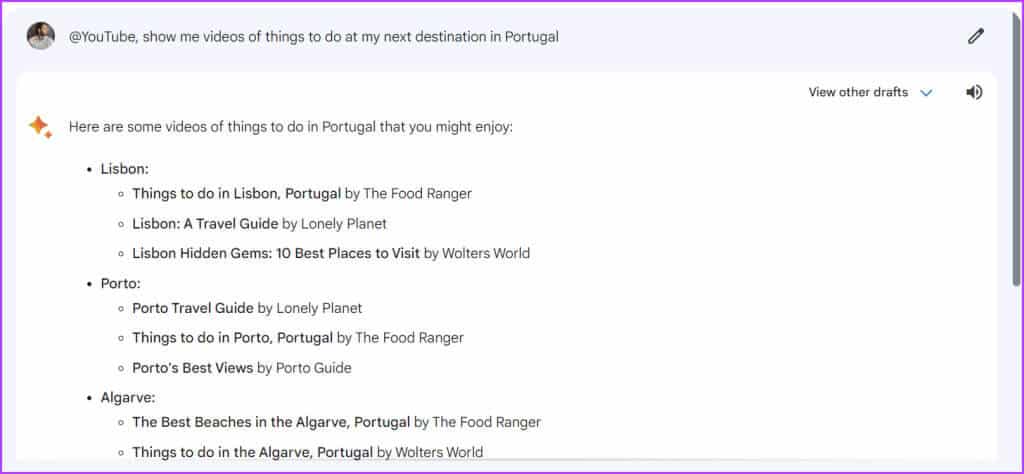
吟遊詩人、ポルトガルへの旅行の計画、旅程と持ち物リストの準備、Gmail からネーハにぴったりの日付の検索、ロサンゼルスからの航空券の案内、空港近くのホテルの検索、ホテルまでの道順の案内、ビデオの表示を手伝ってください。旅行中にやるべきことについて。
5. Google Workspace から答えを見つける
Bard で Google Workspace 拡張機能を有効にすると、Google ドライブ、ドキュメント、Gmail から重要な情報を検索できるように依頼できます。 たとえば、次のように書くことができます。
Google ドライブで技術ガイドラインの文書を見つけて、その最も重要な点を教えてください。
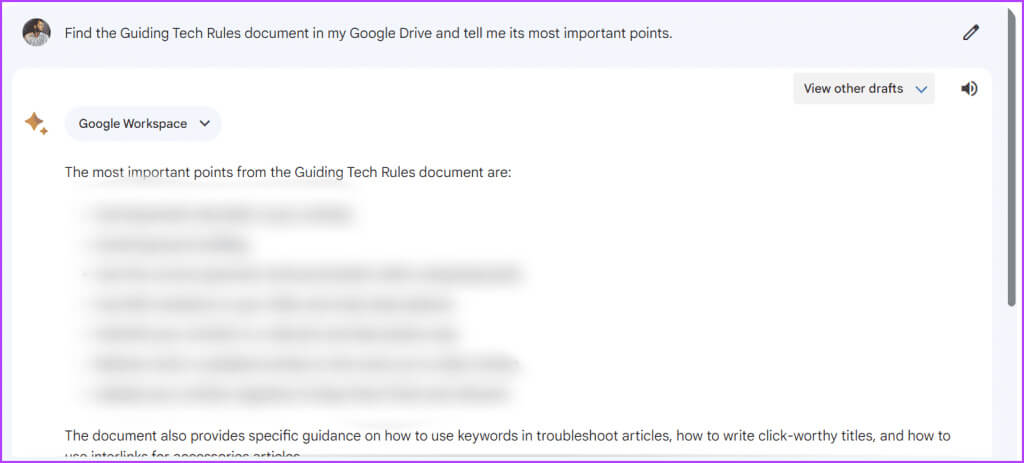
Google BARD に関するよくある質問
Q1. 添加物を使用するとどのようなデメリットがあるのでしょうか? Googleクール?
الجواب: Google Bard 拡張機能は生産性と創造性を向上させる強力なツールですが、潜在的な欠点がいくつかあります。 これらには、プライバシー上の懸念、バグの可能性、すべてのアプリで動作しないこと、まだ実験段階であるという事実が含まれます。
Q2. Google Bard にサードパーティの拡張機能をインストールできますか?
الجواب: いいえ、Google Bard では現在、サードパーティのアドオンのインストールを許可していません。 ただし、Google がすぐにこれを導入すると予想されます。
BARD添加剤は革命的です
Google Bard には、単一のウィンドウでさまざまなタスクを実行するための拡張機能を統合することで、いくつかの新しいトリックが組み込まれています。 さらに、これには依然として多くの作業が必要であり、多少の制限があります。 Bard プラグインをより便利にするために、Google はプラグインをオープンソースにするか、少なくとも信頼できるソースからのプラグインを許可する必要があると考えています。
Google Bard で拡張機能を有効にして使用することについてどう思いますか? 以下のコメント欄でお知らせください。